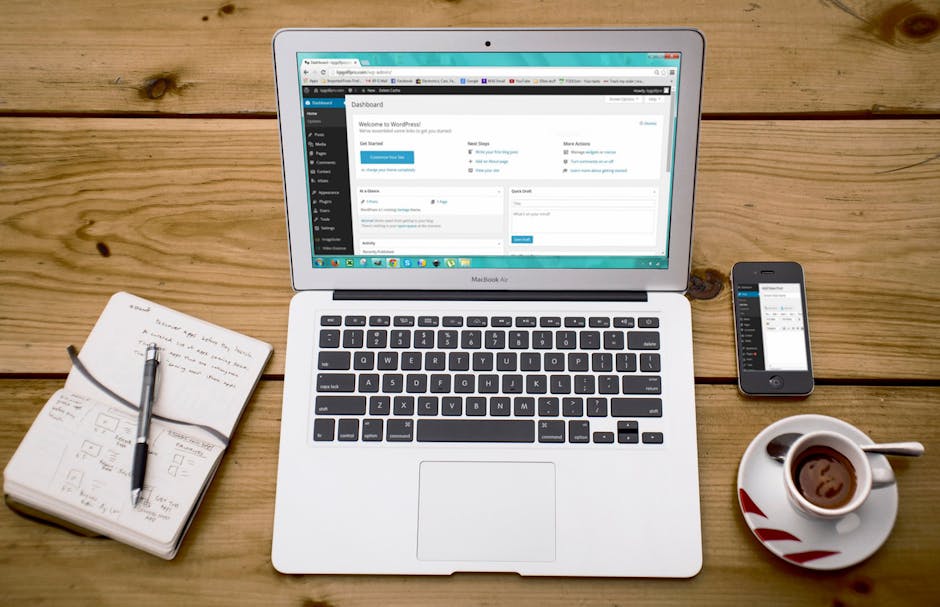WordPress har en intuitiv menustruktur, der gør det nemt at oprette og organisere dine sider og indhold. Menuen er opbygget af to primære elementer: sider og links. Sider er de individuelle indholdstyper, du opretter på din WordPress-hjemmeside, såsom “Hjem”, “Om os” eller “Kontakt”. Links kan være interne links til dine egne sider eller eksterne links til andre websites. Ved at forstå denne grundlæggende struktur kan du nemt tilpasse og organisere din WordPress-menu, så den matcher dine behov.
Opret en ny menu fra bunden
For at oprette en ny menu fra bunden, skal du først gå til WordPress-administrationen og navigere til Udseende > Menuer. Klik på “Opret en ny menu” og giv den et navn. Herefter kan du begynde at tilføje de ønskede sider, indlæg eller brugerdefinerede links til menuen. Du kan også ændre rækkefølgen og indstillingerne for de enkelte menupunkter. Når menuen er oprettet, kan du placere den på dit website ved hjælp af widgetter eller menuplaceringer. For en mere detaljeret vejledning, kan du læse Sådan opretter du en WordPress menu.
Tilføj sider, indlæg og brugerdefinerede links
For at tilføje sider, indlæg og brugerdefinerede links til din WordPress-menu skal du først navigere til menuredaktøren i WordPress-administrationen. Her kan du nemt tilføje de ønskede elementer ved at vælge dem fra de relevante dropdown-menuer. Sørg for at organisere dine menuvalg i en logisk rækkefølge for at skabe en intuitiv brugeroplevelse. Når du er tilfreds med dine valg, kan du gemme ændringerne og se den nye menu på dit website.
Organisér dine menupunkter med drag-og-slip
Med drag-og-slip-funktionaliteten i WordPress kan du nemt organisere dine menupunkter efter behov. Rækkefølgen af dine menupunkter kan ændres ved blot at trække og slippe dem til den ønskede placering. Dette giver dig fuld kontrol over strukturen af din menu og gør det muligt at opnå den mest intuitive og brugervenlige oplevelse for dine besøgende. Denne fleksible tilgang til menuopbygning er med til at sikre, at din hjemmeside altid fremstår velstruktureret og let at navigere i.
Gør din menu mobil-venlig
At gøre din WordPress-menu mobil-venlig er en vigtig del af at skabe en intuitiv brugeroplevelse. Sørg for at menuens elementer er placeret med tilstrækkelig afstand imellem, så de er nemme at trykke på for brugere på mobile enheder. Overvej også at implementere en såkaldt “hamburger-menu”, hvor menuens indhold foldes ud, når brugeren trykker på ikonet. Dette hjælper med at holde din webside ryddig og overskuelig, selv på mindre skærme.
Brug avancerede indstillinger for at tilpasse din menu
Med de avancerede indstillinger i WordPress-menuen kan du tilpasse den yderligere. Du kan f.eks. vælge at skjule bestemte sider eller indlæg fra menuen, ændre rækkefølgen af menupunkter, eller tilføje ikoner eller andre visuelle elementer. Du kan også indstille, hvilke brugere der har adgang til at redigere menuen. Disse avancerede funktioner giver dig fuld kontrol over din WordPress-menu og gør det muligt at skabe en mere personlig og intuitiv navigationsoplevelse for dine brugere.
Placer din menu på strategiske steder på din hjemmeside
Placeringen af din WordPress-menu er afgørende for at gøre den let tilgængelig for dine brugere. Overvej at placere menuen øverst på siden, så den er synlig, så snart brugeren kommer ind på din hjemmeside. Du kan også vælge at placere den i sidefanen, så den altid er inden for rækkevidde, uanset hvor på siden brugeren befinder sig. Vær opmærksom på at menuen ikke kommer i konflikt med andre vigtige elementer på siden, så den ikke forsvinder eller bliver svær at finde.
Opret flere menuer til forskellige formål
Mange WordPress-hjemmesider har brug for mere end én menu. Måske har du brug for en hovedmenu, en footer-menu og en mobil-menu. Med WordPress’ indbyggede funktionalitet er det nemt at oprette flere menuer til forskellige formål. Gå til Udseende > Menuer i WordPress-administrationen, og klik på “Opret en ny menu”. Giv din nye menu et passende navn, og tilføj de ønskede sider, indlæg eller brugerdefinerede links. Når menuen er oprettet, kan du tildele den til et bestemt placeringsområde på din hjemmeside, f.eks. footer eller mobilmenu. På denne måde kan du skræddersy din navigation til at passe perfekt til dine besøgendes behov.
Vedligehold og opdatér din menu løbende
Det er vigtigt at vedligeholde og opdatere din WordPress-menu løbende. Efterhånden som dit websted udvikler sig, kan der opstå behov for at tilføje, fjerne eller omstrukturere menupunkter. Ved at holde menuen opdateret sikrer du, at den altid afspejler dit websteds aktuelle indhold og struktur. Vær opmærksom på, at ændringer i menuen kan påvirke brugeroplevelsen, så overvej altid konsekvenserne, før du foretager ændringer. Brug WordPress’ brugergrænseflade til at administrere menuen, så du nemt kan foretage justeringer, når det er nødvendigt.
Lær at måle og optimere din menu-performance
At måle og optimere din WordPress-menu er en vigtig del af at sikre en intuitiv og brugervenlig oplevelse for dine besøgende. Ved at analysere data som klik, visninger og gennemsnitsvistningstid kan du identificere områder, hvor din menu kan forbedres. Overvej at bruge WordPress-plugins eller analytics-værktøjer til at indsamle disse data og få indsigt i, hvordan dine brugere interagerer med din menu. Brug derefter denne viden til at foretage justeringer, så din menu bliver endnu mere intuitiv og effektiv.